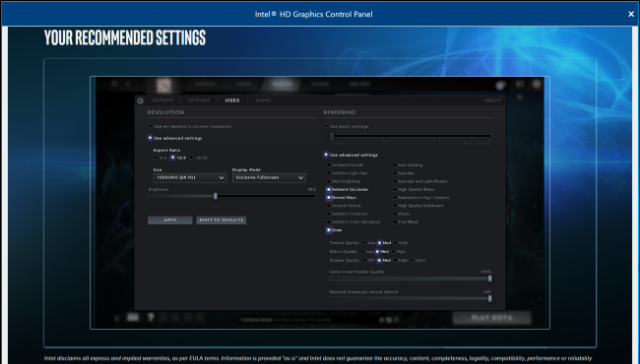أحد أهم المميزات التى يبحث عنها كل مهووس بالألعاب الالكترونية هي جودة الجرافيك, فحتى لو كانت قصة اللعبة ليست بالمستوى المطلوب فان جرافيك اللعبة سيغطى على ذلك, وسيمنحك تجربة ممتعة, طبعا معروف أن جرافيك اللعبة مرتبط باللعبة نفسها وبقدرة جهازك, لكن في بعض الحالات حتى وان كان جهازك قوى فان جرافيك اللعبة لن يظهر بالشكل لمطلوب, وذلك راجع الى أن جهازك يضع مجموعة من التعديلات لموازنة الأداء مع جودة الرسومات, ولربما يزعجك هذا الأمر وتريد تعديل هذه الاعدادات بنفسك, ووضع ما يناسبك كلاعب محب للجرافيك العالي, طبعا يمكنك عمل التعديلات بشكل يدوي لكن هذا سيأخذ منك الكثير من الوقت والتعب والبحث, لهذا كروت الشاشة NVIDIA, AMD, Intel توفر لك أداوت ستسهل عليك العملية بضغطة زر واحدة, في هذا المقال سوف نشرح لك خطوات تحسين جرافيك الألعاب وكيف تستعمل هذه الأدوات لتسهيل الأمر.
لماذا لا يجب علينا ترك الألعاب تحدد اعدادت الجرافيك بشكل تلقائي:
طبعا أغلب الالعاب تقوم بعمل اعدادات تلقائية عند فتح اللعبة, وقد توفر لك مجموعة من الخيارات مثل Low, Medium, High, Ultra, وكلها عبارة عن بعض الاعدادات الثابتة التى لا علاقة لها بالهاردوير وبقطع جهازك, ولهذا قد لا تفلح اللعبة دوما في جلب أفضل خيارات مناسبة لجهازك, و ستحتاج الى فعل ذلك بشكل يدوي, لكن ستستعمل أدوات مرفوقة مع كروت الشاشة مثل NVIDIA و AMD وحتى Intel والتى تعتبر أذكى بقليل حيث ستقوم بتجميع معلومات حول قطع جهازك وستقوم بمقارنها مع قاعدة بيانات كبيرة,وستقوم بجلب أفضل الاعدادات المناسبة لجهازك.
1- حمل أخر نسخة من برنامج كرت الشاشة الخاص بك:
اذا كان لديك كرت شاشة نيفيديا (NVIDIA), فأنت تحتاج الى تحميل برنامج NVIDIA’s GeForce Experience, أيضا ستحتاج الى تحميل أخر نسخة من تعريفات كرت الشاشة ( نقترح عليك الاطلاع على هذه المقالات الادوات الرسمية لتحديث تعريف كرت الشاشة AMD او Nvidia, كيفية تحديث تعريف كرت شاشة انتل Intel بالطرق الرسمية) بالنسبة لمستخدمي كرت الشاشة AMD, فستحتاج الى تحميل AMD’s Gaming Evolved Client, وأخير اذا كنت مستخدم لكرت الشاشة Intel, فستحتاج الى تحميل أخر تحديث من هنا.
2- عمل Scan لكل الألعاب الموجودة على حاسوبك:
الخطوة الثانية التى سنقوم بها هي عمل Scan لمكتبة الألعاب الموجودة على جهازك, ان كنت مستخدم لكرت شاشة نيفيديا فقم بفتح برنامج GeForce Experience الذي حملته في الخطوة السابقة, بعدها اذهب الى خانة Games, وسيقوم البرنامج بعمل فحص تلقائي لكل الالعاب الموجودة على جهازك وسيقوم بعرضها في لجانب الايسر, وفي حالة كنت مستخدم لكرت شاشة AMD فقم بفتح برنامج AMD Gaming Evolved client الذى حملته في الخطوة السابقة, وقم بالضغط على خانة Library, وبعدها سيقوم البرنامج تلقائيا بعمل فحص للألعاب الموجودة على جهازك وسيظهرها في الجانب الأيسر, وأخيرا ان كنت مستخدما لكرت شاشة Intel فقم بفتح Intel HD Graphics ,Control Panel الذى حملته سابقا وذلك عبر الضغط بيمين الفأرة على أي مكان في سطح المكتب ثم اختيار Intel Graphics Settings, بعدها اذهب الى Games من القائمة.

طبعا هذه الأدوات لا تدعم كل الألعاب, فلهذا ستحتاج الى اضافة الألعاب بشكل يدوي ولفعل ذلك: بالنسبة لمستخدمي NVIDIA, قم بفتح برنامج GeForce Experience من جديد وقم بالضغط على Preferences, بعدها سيقوم بالبحث عن المزيد من الألعاب في ملف Program Files, واذا كان لديك ملف أخر فقط قم باضافته للقائمة, بالنسبة لـ AMD Gaming Evolved client, قم بالذهاب الى Library ثم اضغط على رمز المفتاح ثم اضغط على ايقونة (+) اسفل الشريط الجانبي الأيسر, بعدها قم بالبحث عن ملف exe الخاص باللعبة, وبالنسبة لمستخدمي Intel فلا توجد وسيلة لفعل ذلك فلهذا من المفترض بأن اداة انتل ستجد دائما الألعاب المدعومة.
3- حسن أداء الألعاب الخاصة بك:
والأن بعدما قمنا بكل الخطوات السابقة وأضفنا الالعاب, ستقوم باختيار أي لعبة تريدها ان القائمة وبعدها اضغط على زر Optimize, بالنسبة لمستخدمي انتل فقم بالضغط على ايقونة اللعبة ثم اختر Optimize ( قد تحتاج الى تشغيل اللعبة في الأول), بالنسبة لـ NVIDIA و AMD, يمكنك تمرير القائمة لرؤية الفرق بين الاعدادات الحالية والاعدادات المقترحة (Optimal).
الى هنا و لازلت لديك بعض الخطوات الاضافية للقيام بها, فحتى بعد تطبيق الاعدادات الجديدة, ستجد بأنها ليست بتلك الجودة التى تريدها أو ستجد بأن لعبة اصبحت بطيئة بشكل أكبر, فلهذا أنت بحاجة الى اعطاء البرنامج المزيد من المعلومات ليعمل بشكل أفضل, ولفعل هذا مع كرت شاشة NVIDIA فقم بالضغط على أيقونة الترس الموجودة بجانب أيقونة Optimize, وسوف تحصل على خيارات لتغير الدقة ولضبط العرض, وستجد أيضا منزلقا سيسمح لك بوزن اعدادت الأداء او الجودة.
بالنسبة لمستخدمي AMD ستجد هذا المنزلق في الصفحة الرئيسية لكن لن يتيح لك الكثير من التخصيص, بل سيتيح لك ثلاث خيارات فقط الأداء والجودة والموازنة.
وأخيرا بالنسبة لمستخدمي Intel, فهي لا تسمح لك بتعديل الاعدادات داخل البرنامج, وكل ما ستستطيع فعله هو تمكين أو تعطيل الاعدادات الموصى بها, ولعرض الاعدادات الموصى بها, قم بالنقر على أيقونة اللعبة واختر View settings, بعدها سوف تعرض لك الاعدادات الموصى بها, ولتطبيق هذه الاعدادات عليك فتح اللعبة وتغيير الاعدادات من داخل اللعبة.